Додајте СкиДриве у Виндовс десном типком миша кликните Сенд то Мену
Ако користите радну површину СкиДриве уВиндовс, можда ћете желети лакши начин слања датотека на свој погон, осим стандардног начина превлачења и испуштања. Један од начина је додавање СкиДриве-а у контекстни мени Сенд То и то је лако.
Додајте СкиДриве у Виндовс Сенд То Мену
Додавање СкиДриве-а у мени Сенд то је у суштини исто као додавање Гоогле Дриве-а у њега. Користите тастерску пречицу Виндовс Кеи + Р да бисте отворили дијалог Покрени и тип: схелл: сендто и притисните Ентер.

Сада превуците пречицу до свог СкиДриве-а до СендУ фасциклу. Постоји неколико начина да се то уради, али начин на који то радим је десни клик на СкиДриве из Виндовс Екплорера, требало би да буде наведен под Фаворити. Затим га превуците, отпустите, а затим одаберите Цреате Схортцутс Хере. На тај начин ћете и даље имати директоријум СкиДриве под Фаворити.
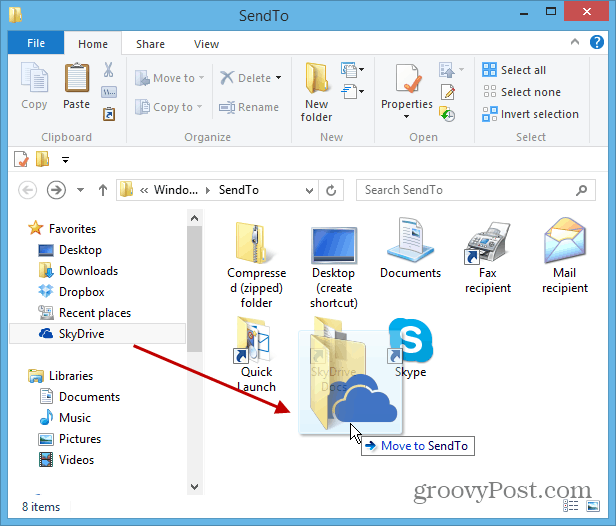
Када десним тастером миша кликнете на датотеку или фасциклу, СкиДриве ће бити наведен у менију Пошаљи у контекстном менију.
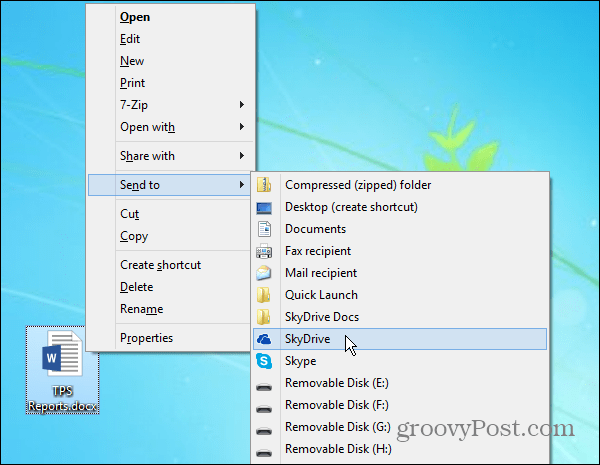
Бонус савет: Користећи горенаведене кораке, моћи ћете да шаљетеставке у коријен директоријума СкиДриве. Ако желите да ставке иду на одређено место, само копирајте пречице до директоријума из СкиДриве-а у директоријум Сенд То. Овде сам додао два уобичајена места на која шаљем датотеке.
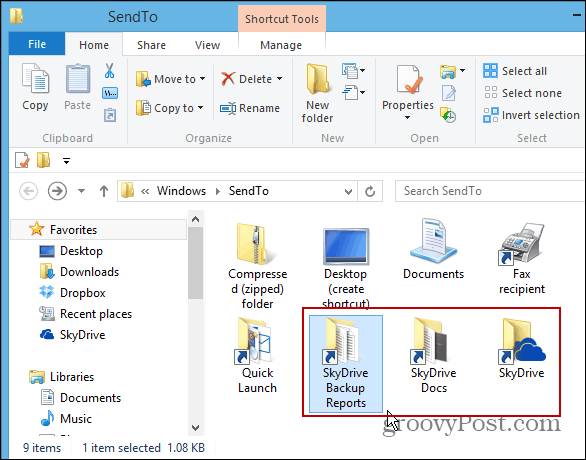
Преузмите СкиДриве Десктоп апликацију
![Виндовс Ливе СкиДриве за Аппле иОС [први поглед]](/images/reviews/windows-live-skydrive-for-apple-ios-first-look.png)


![Мапирајте мрежни диск на Виндовс Ливе Скидриве помоћу Оффице 2010 [Како да]](/images/microsoft/map-a-network-drive-to-windows-live-skydrive-using-office-2010-how-to.png)






Оставите коментар